どうも、はるきん夫婦です。
私たち夫婦は奇遇にも結婚以前からお互いにMacBookProを使用していました。
1台がMacbook Pro 2010 midのUSキーボード、もう1台がMacbook Pro 2012 midのJISキーボードです。画面サイズはどちらも13Inchです。
このブログ製作にも主にこのMacbook Proを使って書いていたのですが、我が家の可愛い娘(1歳)がコーヒーと水をこぼしてしまい、2台ともに水濡れで正常稼働不能な状態に。。
今回、パーツ構成くらいは大学で習い、デスクトップPCのケースを開けたことはあるくらいの素人がパーツ交換による修理を試みました。
互換性のないモデル違いmacbookの移植してみた
Macbook Pro 2010,2012 midの延命に成功
Macbook Pro 2012 midとMacBook Pro 2010 midの状態は
簡単な状態を表にまとめます。
| モデル | 電源 | キーボード入力 |
|---|---|---|
| 2010mid(US) | 異常 | 正常 |
| 2012mid(JIS) | 正常 | 異常 |
最終的には、2台の壊れたマシンのパーツ取りを行い、現役で使えるマシンを1台作成しました。また、used品のMacBook2012midを購入し、夫婦それぞれがPCを使える2台体制に戻すことができました。
①2010midのトップケースに2012midのロジックボードを移植
②2.で移植したトップケースにmid2012のディスプレイを移植
③ついでにSSDとメモリを換装
①から③までを私は実際に実施しましたが作業は自己責任でお願いします。
特に②についてはパーツの都合から致し方なく実施しており、Macbook Pro 2010 midとMacbook Pro 2012 midのトップケース(キーボードがついている側)には互換性がありません。
あくまでネット接続ができ、ブログの更新、Photoshopなどのソフトウェアが使える状態になったということです。bluetoothの接続を犠牲にしています。
当初はパーツをオークションで購入して交換することを試みましたが、悪い買い物をしてしまいました。その失敗についても触れたいと思います。
Macbook Pro 2010 midのトップケースにMacbook Pro 2012 midのロジックボードを移植
Macbook Pro 2010 midとMacbook Pro 2012 midという互換性のないモデル間でトップケースを入れ替えたのですが、結論から言って全て元どおりに収めることはできません。
ですがwi-fiによるインターネット接続が可能で一般的なソフトウェアが動作する状態にすることは可能です。
移植時の物理的問題点
まずは物理的に不具合がある点からお示ししておきます。

物理的に不具合が生じるのは2箇所です。
1つ目はHDDやSSDを設置する写真左側のオレンジ枠内ハードドライブケーブルです。
2012midから2010midのケースに移植するとわずかにケーブルが浮いてしまいます。
しかし、ここに関しては浮くだけで問題なく、HDD、SSDを設置できます。
次の写真が移植後の状態になります。SSDが問題なく収まっています。
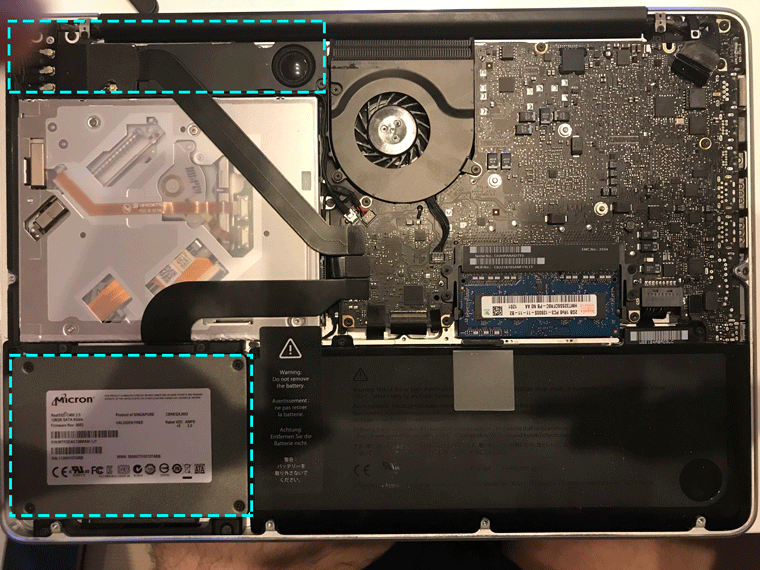
2つ目は写真左上のアンテナになります。
Macbook Pro 2012 midのトップケースを開けた際に近くに3つまとまったアンテナと一つ離れたアンテナ(下の写真の水色枠)がありますが、一つ離れたアンテナ(下の写真の赤枠)はトップケース側についており移植ができないんです。そのため、3本のアンテナのみの移植になります。
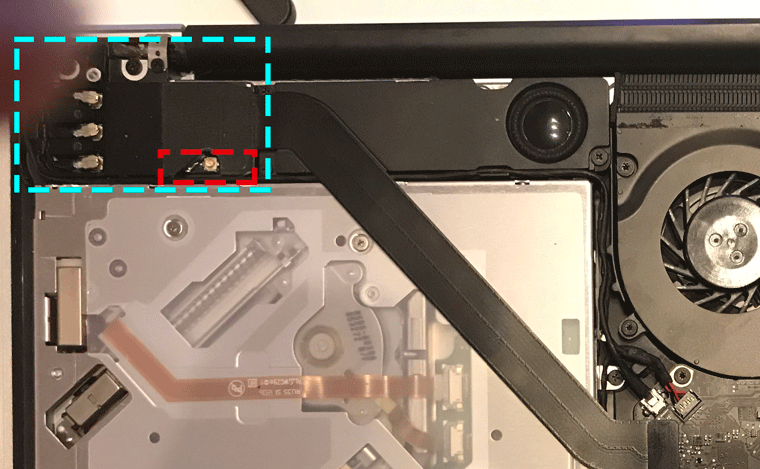
現状、Macbook単体で扱う分には3本のアンテナで正常に動作しております。(bluetooth接続を除いて)
Macbook Pro 2010 midのトップケースにMacbook Pro 2012 midのディスプレイを移植
まずはトップケースのネジを外します。

写真を撮り忘れましたが作業の際はバッテリーケーブルを先に抜いて作業にあたるのが良いと思います。
次にディスプレイデータケーブルを抜きます。ケーブルロックは壊れやすようで慎重に抜いてください。ロジックボードと平行に抜く必要があります。
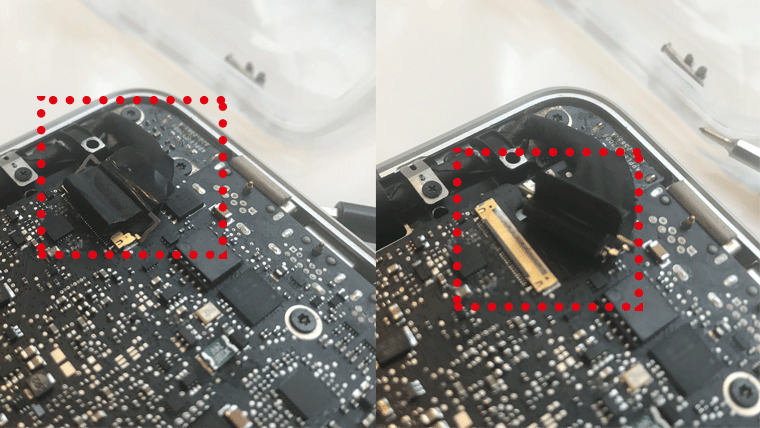
戻す時について、ケーブルロックより上に布部分が来るよう引っ張り出さないとロックとロジックボードの間に布部分が挟まって上手くロックできませんので注意ください。
次にディスプレイデータケーブルを抜くとケーブルケージが見えますので固定されている2本のネジを外します。外した状態が次の写真(左下)になります。
左右両方にあり、両方とも外します。Macbook Pro 2012 midの逆側にはアンテナケーブルがありますのでそれらも外します。アンテナケーブルは上に引き上げることで外れます。
左右それぞれのケージを外すとテープで覆われた部分にディスプレイを固定しているネジがあります。それを剥がすと3本のトルクネジ(T8)が見えますので、次の写真のように、3本のうち、2本ずつを外します。
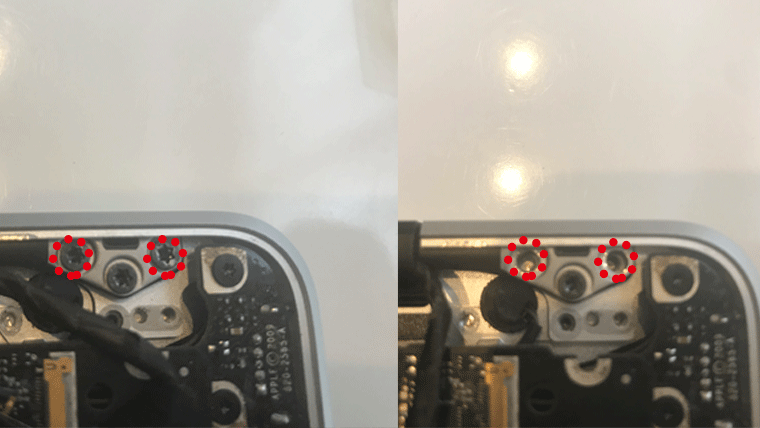
2本のネジを外し終わったら、ディスプレイを開き、残りのネジを外します。

3本のネジが外れるとディスプレイを外すことができます。

その後はディスプレイを交換し、逆の手順で戻すだけです。ここまででMacbook Pro 2010 midのトップケースにMacbook Pro 2012 midのディスプレイを移植した状態になります。
ついでにSSDとメモリを換装
手順②までで移植自体は完了していますが、これまで使っていたSSDが256GBとHDD500GBだったため1TBのSSDと換装しました。
またメモリについてもPhotoShopを使用すると8GBではギリギリであったため8GBから16GBに換装しました。
Macbook Pro 2012 mid以前のSSDの交換方法
今回購入したのはWesternDigital、BLUEの1TBです。
2012年にSSD256GBが1万5000円を超えていたと思いますが、高価であったSSDも現在では1TBで1万3000円程度で購入できます。
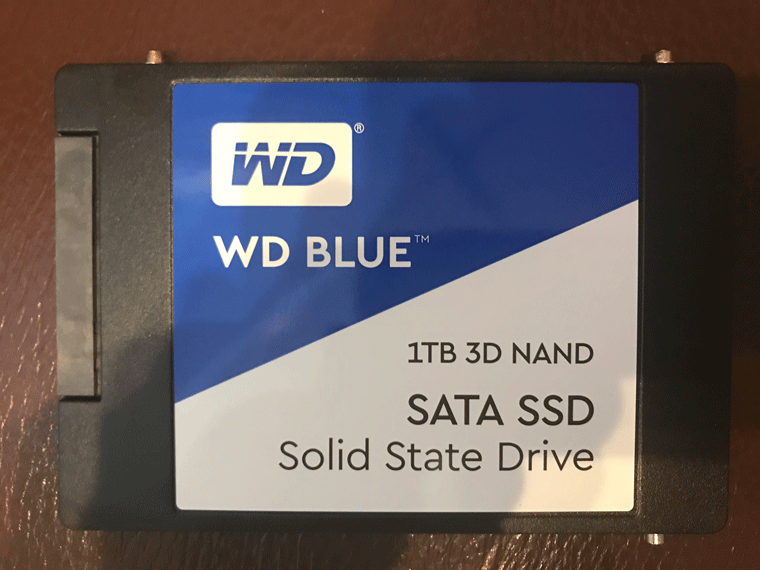
SSDとメモリの換装作業は容易な方で、まずハードドライブブラケットを外します。
下の写真はすでに入れ替えた後ですが、ブラケットを外した後はHDDを取り外します。ハードドライブにはケーブルがついていますので、丁寧に引き上げましょう。
取り外したハードドライブの両側から固定用のネジを外して移し替えます。ここにはT6のトルクネジが使用されています。

その後は取り外した逆の手順で設置するのみです。
Macbook Pro 2012 mid以前のメモリの交換方法
次にメモリの交換です。メモリの交換には特に工具も必要ありません。
今回使用したのは下の写真に示すメモリです。

メモリの交換は次の写真のオレンジ枠のトリガーを左右に開くことでメモリが上に浮き上がります。

上げた後はメモリを引き抜き、交換します。

差し込んだ後は優しく押し込むだけです。

移植に必要な工具
私が今回Macbook修理のために購入したのは下のドライバーセットです。実際に使用するのは5種類ほどですが、98種のビットが入っています。単品でそれぞれ買うとそこそこの値段になってしまうので、単品で購入するより安く済みます。

また長いことトップケースを開けたことがない場合にはエアダスターも併せて用意されることをオススメします。びっくりするほどホコリが溜まっているはずです。
異なるモデルに移植した理由
このように対処した1番の理由は2012midのキーボードだけ修理できればよかったのですが中古のパーツ市場においてJISキーボードはほとんど出回っていません。あったとしても修理に知見のある方が修理用に確保しているのでしょう。
当たり前のことですが互換モデルが手に入るのであれば是非そうした方が良いです。しかしそうはいかなかったんです。
実際に私もオークションでJISのトップケースを5000円で購入しましたが大失敗。
動作未確認品で保証なしのノンクレーム、ノンリターンという品を買ったのですが動作しませんでした。
相場より安く、大量にmacに関するパーツを販売している方からの購入だったことと換えのパーツとして保管していたとの記載があったため期待してしまったのですが。。
冷静に考えるとそのようなパーツをバラで売ることができる方が相場より大きく下げた値段で売ることはないと考えるのが真っ当な選択だっと今は思います。
期待を胸にキーボードをタップしてみると触感に違和感を覚えました。
その後、分解してみるとキーボードの半分ほどにコーヒーのようなものが侵食した後が残っていました。試しにつないでみましたがやはり機能しないキーがいくつもある状況。。
本当に出品者が知らなかったのかは定かではありませんが、皆さんはぜひ気をつけてください。
一方でトップケースを除くUSキーボード単体は今でも比較的安く販売されています。
私が調べた時には2000円ほどで販売されていました。世界的に使われているからでしょう。特に国外のオークションサイトなどでは、まだ多くのUSモデルパーツが流通しています。
キーボードだけは安く買えてもUSキーボードではトップケースのフレームが異なるんですよねぇ。そこで考えてみたので異なるモデルに移植可能かということでした。
試してみた結果、PCとして機能する程度には回復させることができました。











